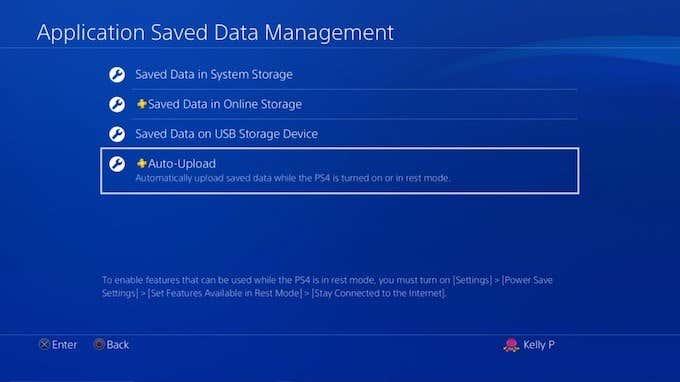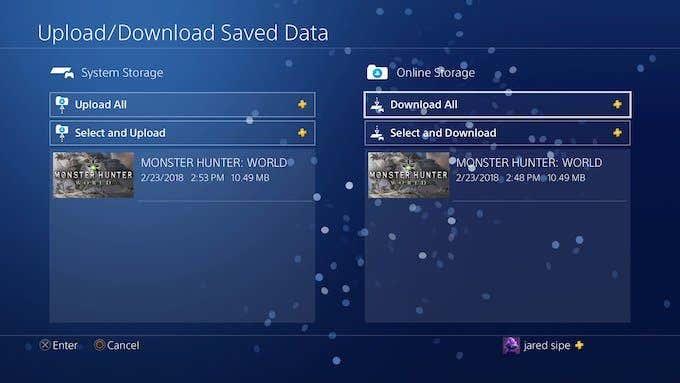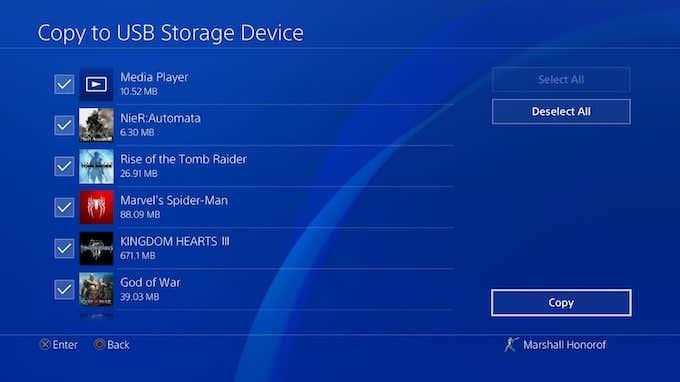ในโลกดิจิทัลเกือบทั้งหมดของเรา การสูญหายของข้อมูลอาจสร้างความเสียหายร้ายแรงได้ โดยเฉพาะอย่างยิ่งหากข้อมูลนั้นกลายเป็น Skyrim ที่ช่วยคุณประหยัดเวลาหลายร้อยชั่วโมง ข่าวดีก็คือที่เก็บข้อมูลบนคลาวด์ทำให้สามารถสำรองข้อมูลของคุณได้ไม่ว่าด้วยเหตุผลใดก็ตาม ไม่ว่าคุณจะล้างข้อมูลในคอนโซลของคุณ—หรือเพราะคุณรู้ว่าต้องเริ่มต้นใหม่ คุณจะต้องรับบทเป็นนักยิงธนูล่องหน และทุกอย่างจะจบลง จบลง
ขั้นตอนการสำรองข้อมูล PS4 ไปยังคลาวด์นั้นง่ายมาก คุณต้อง สมัครสมาชิก PlayStation Plusเพื่อเข้าถึงตัวเลือกที่เก็บข้อมูลบนคลาวด์ของ PlayStation คุณสามารถได้รับเดือนเดียวในราคาเพียง $10 ต่อเดือน แต่ตัวเลือกที่คุ้มค่ากว่าคือการลงทุนครั้งละหนึ่งปี หรือประมาณ $60 ต่อปี

วิธีสำรองข้อมูล PS4 ไปยังคลาวด์
การใช้งานที่ชัดเจนที่สุด (และทั่วไป) สำหรับที่เก็บข้อมูลบนคลาวด์ PS4 คือการทำให้แน่ใจว่าเกมที่คุณบันทึกไว้จะไม่สูญหายหากคอนโซลของคุณเสียหาย อีกเหตุผลหนึ่งที่ดีคือการถ่ายโอนข้อมูลที่บันทึกจากคอนโซลหนึ่งไปยังอีกคอนโซลหนึ่ง เช่น อวดบางอย่างในเกมให้เพื่อนดู ไม่ว่าจะด้วยเหตุผลใดก็ตาม นี่คือวิธีเริ่มต้นใช้งาน
ไปที่เมนูหลักของ PlayStation 4 โดยกดปุ่ม PlayStation บนคอนโทรลเลอร์ของคุณ จากนั้นไปที่ เมนู การตั้งค่า —ไอคอนกล่องเครื่องมือที่ด้านขวาสุดข้างไอคอนเปิด/ปิด
จากที่นี่ ให้เลื่อนเมนูลงมา จนเจอApplication Saved Data Management จากนั้นคุณจะเห็นสี่ตัวเลือกเมนูที่แตกต่างกัน:
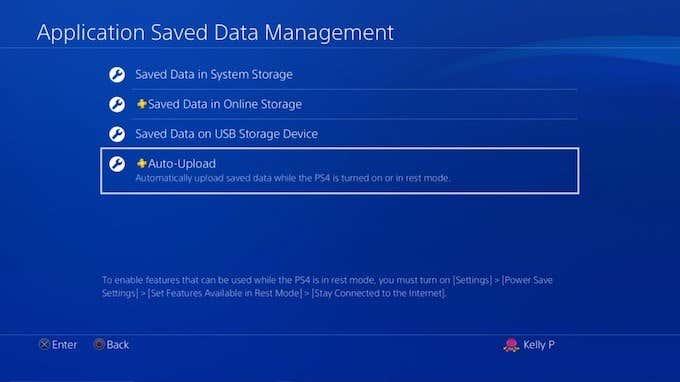
- ข้อมูลที่บันทึกไว้ในที่เก็บข้อมูลระบบ
- ข้อมูลที่บันทึกไว้ในพื้นที่จัดเก็บออนไลน์
- ข้อมูลที่บันทึกไว้ในอุปกรณ์เก็บข้อมูล USB
- อัปโหลดอัตโนมัติ
เลือกอัปโหลดอัตโนมัติ ระบบจะนำคุณไปยังหน้าจอถัดไปซึ่งคุณสามารถเลือกเกมและแอปพลิเคชันใด (ถ้ามี) ที่คุณต้องการอัปโหลดไปยังคลาวด์โดยอัตโนมัติ ขั้นแรก คุณจะต้องตรวจ สอบให้แน่ใจว่าได้ทำเครื่องหมายที่ช่องข้างเปิดใช้งานการอัปโหลดอัตโนมัติ
เกมใดๆ ที่คุณเลือกจะอัปโหลดข้อมูลไปยังคลาวด์โดยอัตโนมัติเมื่อใดก็ตามที่ PlayStation 4 เข้าสู่โหมดพ���ก หากคุณได้เลือกเชื่อมต่อกับอินเทอร์เน็ตอย่างต่อเนื่องในการตั้งค่าพลังงาน
แน่นอนว่านี่ไม่ใช่วิธีเดียวในการอัปโหลดข้อมูลที่บันทึกไปยังระบบคลาวด์
วิธีอัปโหลดบันทึกข้อมูลไปยังคลาวด์จากเมนูหลัก
หากคุณไม่ต้องการเปิดใช้งานการอัปโหลดอัตโนมัติ (อาจเป็นเพราะคุณมีแบนด์วิธจำกัด) แต่คุณต้องการสำรองข้อมูลไปยังระบบคลาวด์สำหรับเหตุการณ์ที่เกิดขึ้นครั้งเดียว มีวิธีง่ายๆ
ก่อนอื่น เลือกเกมในเมนูหลักที่คุณต้องการอัปโหลด เมื่อคุณพบ ให้กดปุ่มตัวเลือกบนตัวควบคุมของคุณ เมนูจะปรากฏขึ้นจากทางด้านขวาของหน้าจอ ตัวเลือกแรกคือการอัปโหลด/ดาวน์โหลดข้อมูลที่บันทึกไว้
กด X คุณจะเข้าสู่หน้าจอใหม่ซึ่งคุณจะเห็นข้อมูลทั้งหมดในปัจจุบันที่จัดเก็บออนไลน์ คุณยังสามารถดูข้อมูลที่มีอยู่ทั้งหมดที่จัดเก็บไว้ในระบบของคุณ ที่ด้านบน คุณมีสองตัวเลือก: อัปโหลดทั้งหมดซึ่งจะนำเกมทั้งหมดที่คุณบันทึกไว้ในหน่วยความจำระบบและอัปโหลดไปยังคลาวด์ หรือเลือกและอัปโหลดซึ่งให้คุณเลือกไฟล์ที่บันทึกไว้แต่ละไฟล์เพื่ออัปโหลด
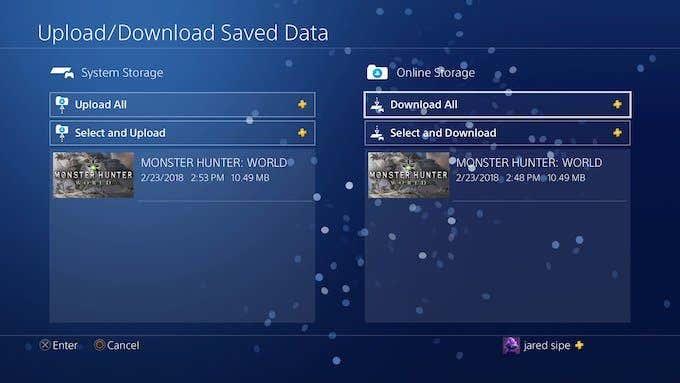
การตั้งค่าที่สองเป็นการตั้งค่าที่ดีที่สุดหากคุณมีไฟล์ที่บันทึกไว้หลายไฟล์ และต้องการสำรองข้อมูลล่าสุดเท่านั้น อย่างไรก็ตาม หากคุณไม่ได้ใช้ที่เก็บข้อมูลบนค ลาวด์บ่อยนัก และต้องการเวอร์ชันที่ง่ายและรวดเร็ว เพียงเลือกอัปโหลดทั้งหมด
หากคุณเลือกที่จะอัปโหลดข้อมูลของคุณไปยังระบบคลาวด์โดยอัตโนมัติ อาจใช้เวลาหลายชั่วโมงก่อนที่ข้อมูลทั้งหมดจะพร้อมใช้งาน ทั้งนี้ขึ้นอยู่กับความเร็วของการเชื่อมต่ออินเทอร์เน็ตของคุณ โปรดทราบว่า PlayStation 4 รุ่นแรกขึ้นชื่อเรื่องการ์ด Wi-Fi ที่ไม่ดี ดังนั้นหากคุณต้องการอัปโหลดข้อมูลของคุณอย่างรวดเร็ว ให้ใช้สายอีเธอร์เน็ต
การสำรองข้อมูล PS4 โดยไม่ต้องสมัครสมาชิก PlayStation Plus
แม้ว่า PS+ จะคุ้มค่ามากด้วยจำนวนเกมฟรีและที่เก็บข้อมูลบนคลาวด์ที่มีให้ แต่หลายคนไม่สนใจเกมและพบว่าการจ่ายเงิน 60 ดอลลาร์ต่อปี (หรือมากกว่า) เป็นเงินจำนวนมากสำหรับที่เก็บข้อมูลบนคลาวด์เท่านั้น
หากคุณมีไฟล์ที่บันทึกไว้ที่ต้องการปกป้องเพียงไม่กี่ไฟล์ คุณสามารถทำได้ฟรี เพียงใช้การ์ด USB แทนพื้นที่เก็บข้อมูลบนคลาวด์ ไปที่เมนูการตั้งค่าและเลือกการจัดการข้อมูลที่บันทึกไว้ของแอปพลิเคชันอีกครั้ง แทนที่จะเลือกอัปโหลดอัตโนมัติให้เลือกข้อมูลที่บันทึกไว้ในที่จัดเก็บข้อมูลระบบจากนั้นเลือกคัดลอกไปยังอุปกรณ์จัดเก็บข้อมูล USB
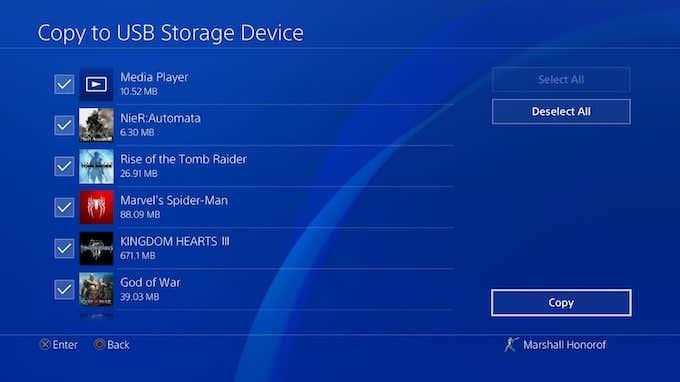
เมื่อคุณเลือกสื่อ USB ที่คุณต้องการบันทึกข้อมูล คุณเพียงแค่นั่งรอ—และอย่าลืมเก็บไดรฟ์ไว้ในที่ปลอดภัย!
ไม่ว่าคุณจะสำรองข้อมูลด้วยเหตุผลใดก็ตาม คุณควรทราบวิธีการ ไม่มีอะไรจะเลวร้ายไปกว่าการสูญเสียไฟล์บันทึกที่คุณชื่นชอบและถูกบังคับให้เริ่มใหม่ทั้งหมดตั้งแต่เริ่มต้น